安裝VMware Tools后,①文本在虛擬機主機之間可以相互復制粘貼,
②虛擬機文件可復制到主機,但
→ 主機文件無法復制到虛擬機。可通過以下方法,從終端直接訪問主機文件夾。
1.虛擬機>設置>選項>共享文件夾
點選 “總是啟用”
“文件夾”>添加>下一步>瀏覽[主機路徑]>下一步 啟用此共享>完成>確定
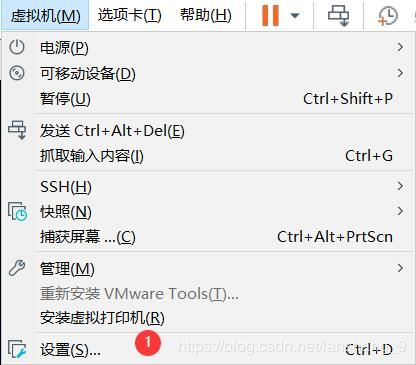
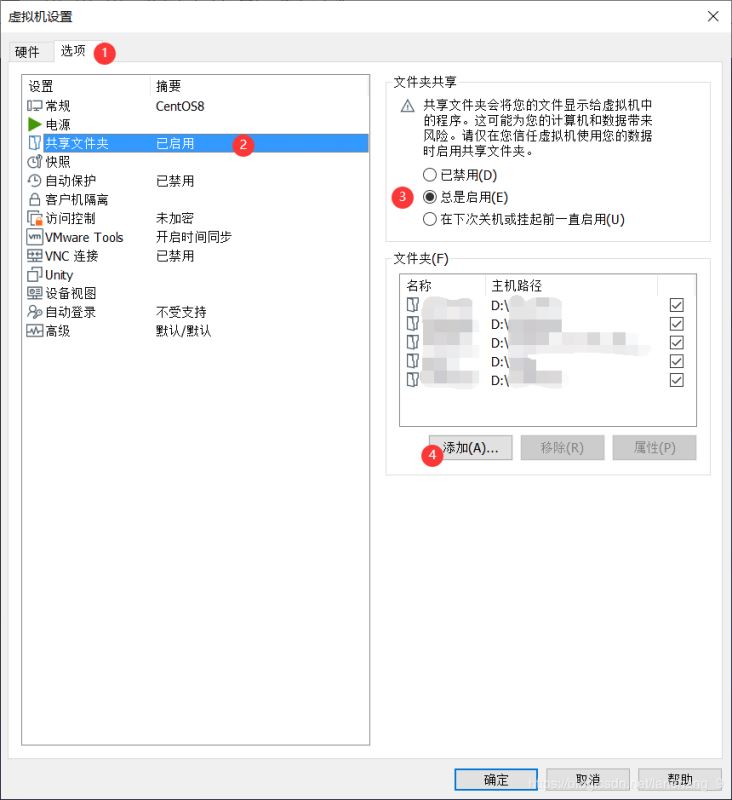
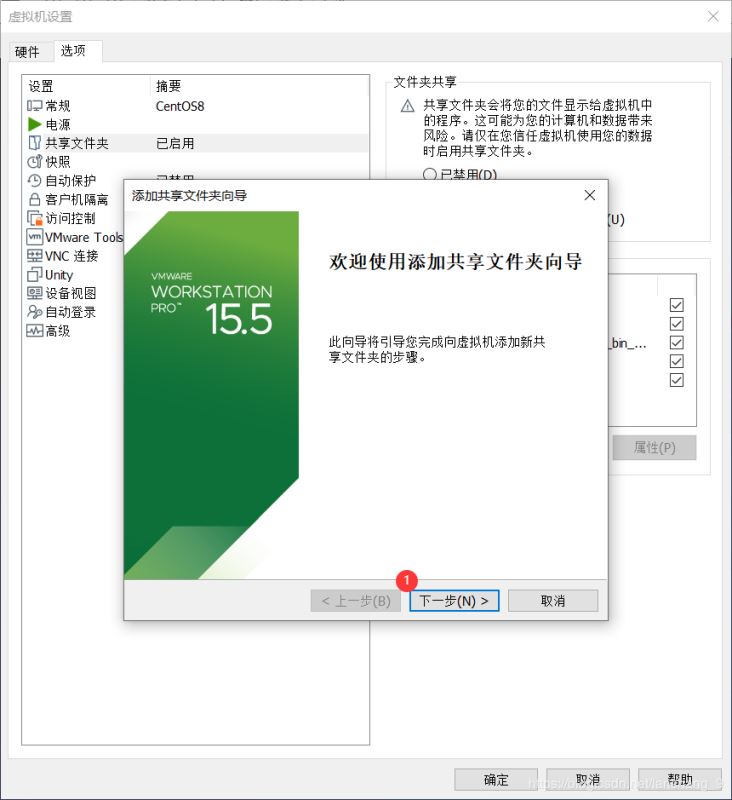
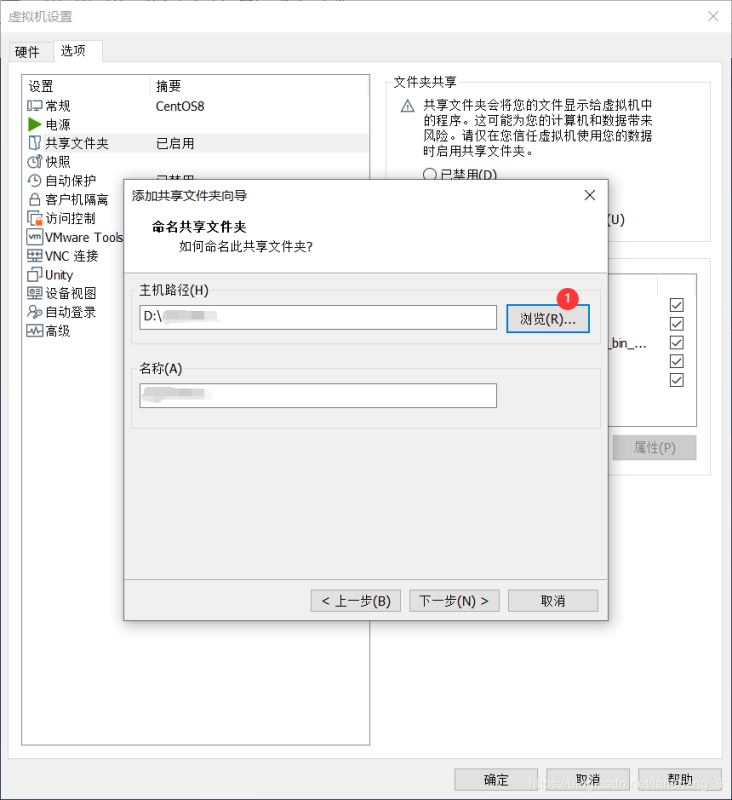
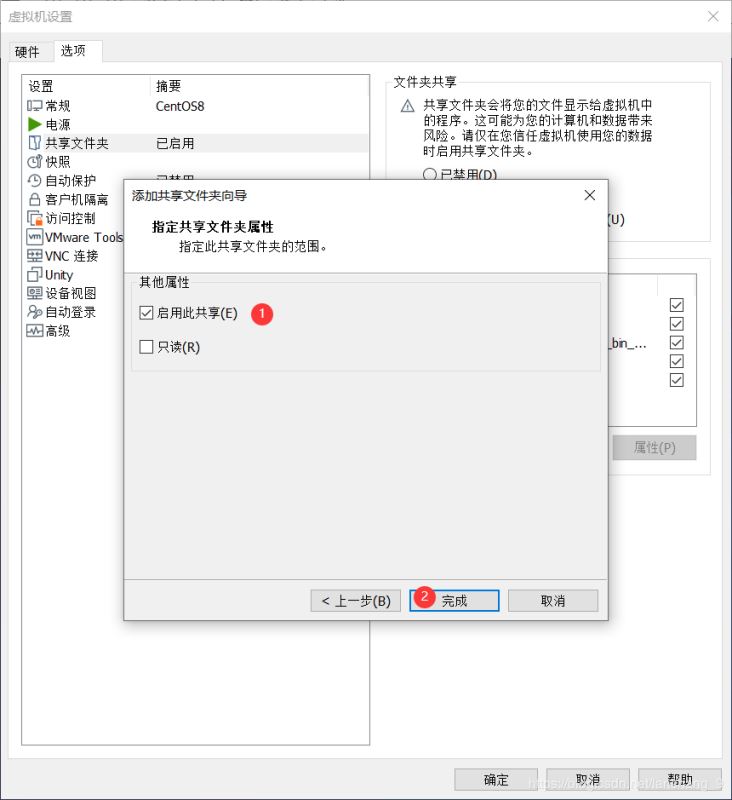
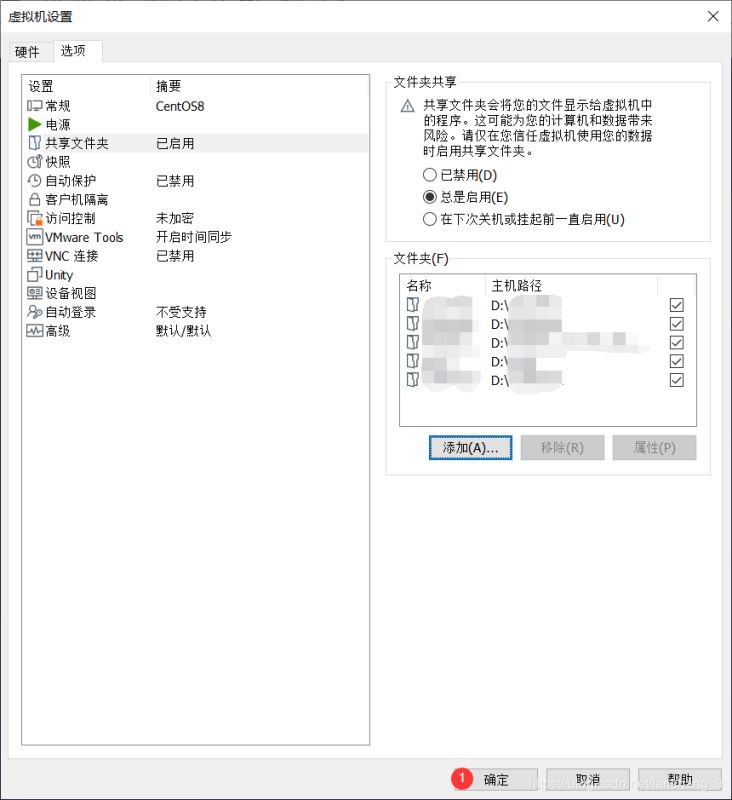
2.終端輸入
顯示剛剛添加的主機文件夾名。
3.終端輸入
/bin/vmware-config-tools.pl
默認yes等待最后幾行出現,
The configuration of VMware Tools 10.3.10 build-13959562 for Linux for this
running kernel completed successfully.
Enjoy,
--the VMware team
4.此時,從以下位置即可訪問以上添加的主機文件夾,進行復制。
cd /mnt/hgfs/
ls
cp host_file /root/Documents/
總結
以上所述是小編給大家介紹的CentOS8虛擬機訪問Windows10主機文件夾方法,希望對大家有所幫助,如果大家有任何疑問請給我留言,小編會及時回復大家的。在此也非常感謝大家對腳本之家網站的支持!
如果你覺得本文對你有幫助,歡迎轉載,煩請注明出處,謝謝!